Việc sử dụng công cụ Nói Ô giúp cải thiện trợ năng bằng cách cho phép Excel đọc nội dung của ô, phạm vi ô hoặc trang tính cho bạn. Bạn có thể truy nhập tính năng này trên thanh công cụ Truy nhập Nhanh.
Lưu ý: Bạn có thể dùng chức năng chuyển văn bản thành lời nói của Windows trong các chương trình Office khác:
-
Đối với Office, xem mục Sử dụng tính năng Nói để chuyển văn bản thành lời nói.
-
Đối với Windows 7, hãy xem Nghe văn bản được đọc to bằng Trình tường thuật.
-
Bên cạnh thanh công cụ Truy nhập Nhanh, bấm vào Tùy chỉnh Thanh công cụ Truy nhập Nhanh, rồi chọn Lệnh Khác.
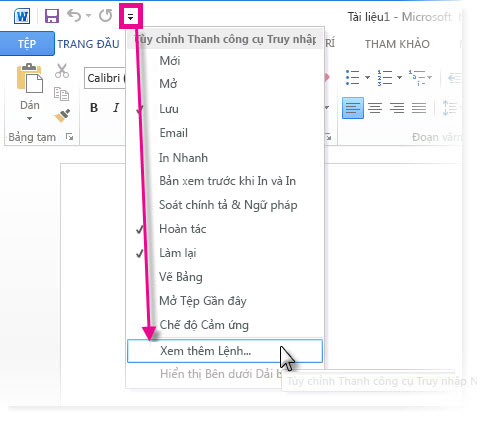
-
Trong danh sách Chọn lệnh từ, hãy chọn Tất cả Lệnh.
-
Cuộn xuống và chọn lệnh Nói Ô . Bấm Thêm. Thực hiện tương tự cho lệnh Dừng Nói.
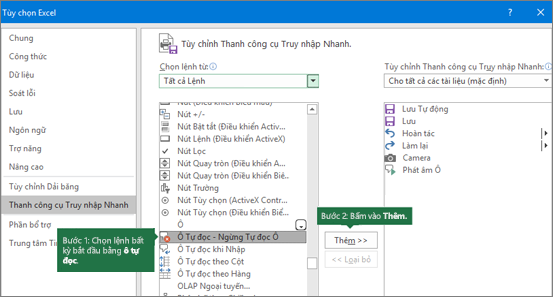
-
Bấm vào OK.
Lưu ý: Bạn sẽ cần đặt cấu hình âm thanh máy tính để nghe giọng nói.
Lưu ý: Bạn có thể sử dụng các lệnh chuyển văn bản thành lời nói trong Excel 2007 và 2003 bằng cách trỏ tới Thoại trên menu Công cụ, sau đó bấm Hiện Thanh công cụ Chuyển Văn bản thành Lời nói.
Sử dụng tính năng văn bản sang tiếng nói
Bắt đầu nói
Khi bạn muốn dùng lệnh chuyển văn bản thành lời nói, hãy chọn một ô, một phạm vi ô hoặc toàn bộ trang tính, rồi bấm nút Nói Ô trên thanh công cụ Truy nhập Nhanh. Hoặc bạn có thể bấm Đọc Ô mà không chọn bất kỳ ô nào và Excel sẽ tự động bung rộng vùng chọn để bao gồm các ô bên cạnh chứa giá trị.
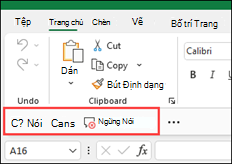
Ngừng nói
Để ngừng đọc, hãy bấm nút Dừng Nói trong thanh công cụ Truy nhập Nhanh hoặc bấm vào bất kỳ ô nào bên ngoài khu vực được chọn để đọc.
Phát lại sau mỗi mục nhập ô
-
Bấm Đọc Khi Nhập

-
Nhập dữ liệu vào ô bất kỳ. Nhấn Enter và máy tính sẽ đọc lại nội dung của ô.
Lưu ý: Nếu bạn ẩn thanh công cụ Chuyển Văn bản thành Lời nói và không tắt Đọc Khi Nhập 

Bạn cần thêm trợ giúp?
Bạn luôn có thể hỏi chuyên gia trong Cộng đồng kỹ thuật Excel hoặc nhận hỗ trợ trong Cộng đồng.










